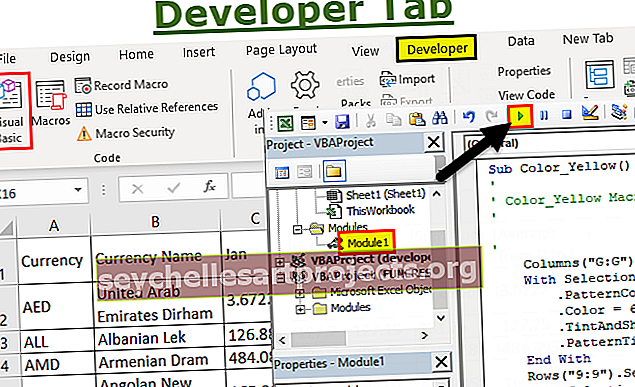Υπολογισμένο πεδίο περιστρεφόμενου πίνακα | Πώς να προσθέσετε τύπους σε συγκεντρωτικό πίνακα;
Πώς να προσθέσετε ένα υπολογισμένο πεδίο στον συγκεντρωτικό πίνακα;
Ακολουθούν τα παραδείγματα του Υπολογισμένου πεδίου συγκεντρωτικού πίνακα και πώς να εισαγάγετε τύπους σε άλλα πεδία περιστροφής.
- Βήμα 1: Επιλέξτε τα δεδομένα που πρόκειται να χρησιμοποιηθούν σε έναν συγκεντρωτικό πίνακα.

- Βήμα 2: Μεταβείτε στην κορδέλα και επιλέξτε την καρτέλα "Εισαγωγή". Από την καρτέλα Εισαγωγή επιλέξτε να εισαγάγετε έναν "Συγκεντρωτικό πίνακα".

- Βήμα 3: Επιλέξτε τα Πεδία Συγκεντρωτικού Πίνακα, όπως Πωλητής στις σειρές και Q1, Q2, Q3, Q4 πωλήσεις στις Τιμές.

Τώρα ο Συγκεντρωτικός Πίνακας είναι έτοιμος.

- Βήμα 4: Αφού εισαχθεί ο συγκεντρωτικός πίνακας, μεταβείτε στην καρτέλα "Ανάλυση" που θα υπάρχει μόνο εάν έχει επιλεγεί ο συγκεντρωτικός πίνακας.

- Βήμα 5: Από την καρτέλα "Ανάλυση" επιλέξτε την επιλογή "Πεδία, αντικείμενα και σύνολα" και επιλέξτε "Υπολογισμένα πεδία" του Συγκεντρωτικού Πίνακα.

- Βήμα 5: Από την επιλογή Υπολογισμένο πεδίο στον συγκεντρωτικό πίνακα, εισαγάγετε τον τύπο όπως απαιτείται στην περίπτωση.

Εδώ έχουμε διαμορφώσει έναν τύπο που θα υπολογίζει την προμήθεια πωλήσεων 0,05%.

Χρήση μη αυτόματης αναφοράς κυψέλης στον τύπο συγκεντρωτικού πίνακα
Εάν πρέπει να δώσουμε μια αναφορά του κελιού σε έναν τύπο που μπορούμε να πληκτρολογήσουμε την τοποθεσία όπως φαίνεται παρακάτω.

Χρησιμοποιώντας τη συνάρτηση GetPivotTable για να δώσετε αναφορά ενός κελιού σε έναν τύπο
Μπορούμε επίσης να επιλέξουμε να μην εισάγουμε τη θέση του κελιού με μη αυτόματο τρόπο, σε αυτήν την περίπτωση, μπορούμε να επιλέξουμε να εισαγάγουμε την τοποθεσία χρησιμοποιώντας το πληκτρολόγιο αντί για ποντίκι.
Αυτός ο τύπος τοποθεσίας (GetpivotData) εισάγεται εάν επιλέξουμε την τοποθεσία αντί να πληκτρολογήσουμε τη θέση του κελιού με μη αυτόματο τρόπο.

Απενεργοποίηση της λειτουργίας "GetPivot" πίνακα σε έναν Συγκεντρωτικό πίνακα για να έχετε έναν καθαρό τύπο
Μπορούμε πάντα να επιλέξουμε να απενεργοποιήσουμε τη λειτουργία "Getpivotdata" μεταβαίνοντας στην καρτέλα ανάλυσης και επιλέγοντας το αναπτυσσόμενο μενού.


Εδώ πρέπει να απενεργοποιήσουμε την επιλογή "δημιουργία GETPIVOTDATA" και μπορούμε απλά να χρησιμοποιήσουμε τους τύπους στον συγκεντρωτικό πίνακα όπως κάνουμε σε περίπτωση απλού εύρους.
Μπορείτε να κατεβάσετε αυτό το πρότυπο Συγκεντρωτικός πίνακας υπολογισμένου πεδίου Excel εδώ - Συγκεντρωτικός πίνακας υπολογιζόμενου πεδίου Excel ExcelΠράγματα που πρέπει να θυμάστε
- Μπορούμε να χρησιμοποιήσουμε μερικές βασικές μαθηματικές λειτουργίες μέσα στα υπολογισμένα πεδία στον Συγκεντρωτικό Πίνακα, αυτό σημαίνει ότι δεν μπορούμε να χρησιμοποιήσουμε τις λογικές και άλλες συναρτήσεις νήματος.
- Η αναφορά κελιού δεν θα αλλάξει εάν σε περίπτωση που η αναφορά δημιουργηθεί μέσω της λειτουργίας "GetPivotDate".
- Οι υπολογισμένοι τύποι πεδίων αποτελούν επίσης μέρος ενός συγκεντρωτικού πίνακα.
- Εάν υπάρχει αλλαγή στα δεδομένα προέλευσης, τότε οι τύποι θα παραμείνουν αμετάβλητοι έως ότου ο συγκεντρωτικός πίνακας ανανεωθεί.